|
MAGIC  Ringrazio Saturnella per avermi permesso di tradurre i suoi tutorial. 
qui puoi trovare qualche risposta ai tuoi dubbi. Se l'argomento che ti interessa non è presente, ti prego di segnalarmelo. Questo tutorial è una creazione di Saturnella e non può essere copiato su altri siti nè essere offerto per il download. Lo stesso vale per la mia traduzione. E' anche proibito togliere il watermark dal materiale; rispettiamo il lavoro dei creatori di tubes, senza i quali non potremmo creare tutorials. Per tradurre questo tutorial, creato con PSP19, ho usato CorelX, ma può essere eseguito anche con le altre versioni di PSP. Dalla versione X4, il comando Immagine>Rifletti è stato sostituito con Immagine>Capovolgi in orizzontale, e il comando Immagine>Capovolgi con Immagine>Capovolgi in verticale. Nelle versioni X5 e X6, le funzioni sono state migliorate rendendo disponibile il menu Oggetti. Nel nuovo X7 sono tornati i comandi Immagine>Rifletti e Immagine>Capovolgi, ma con nuove funzioni. Vedi la scheda sull'argomento qui Occorrente: Materiale qui Grazie per i tubes Luz Cristina e Lisa T; per la maschera Linda Ferdinand. Il tube del paesaggio è di Saturnella (in questa pagina trovi i links ai loro siti). Filtri in caso di dubbi, ricorda di consultare la mia sezione filtri qui Filters Unlimited 2.0 qui AP Lines - Lines SilverLining qui Mura's Meister - Perspective Tiling qui Plugin Galaxy - Instant Mirror qui Simple - Blintz qui Alien Skin Eye Candy 5 Impact - Perspective Shadow, Extrude qui &<Bkg Designer sf10I> - Cruncher (da importare in Unlimited) qui I filtri Simple si possono usare da soli o importati in Filters Unlimited (come fare vedi qui) Se un filtro fornito appare con questa icona  non esitare a cambiare modalità di miscelatura e opacità secondo i colori utilizzati. Nelle ultime versioni di PSP non c'è il gradiente di primo piano/sfondo (Corel_06_029) Puoi usare i gradienti delle versioni precedenti. Trovi qui i gradienti Corel X. Apri la maschera in PSP e minimizzala con il resto del materiale. 1. Imposta il colore di primo piano con il colore scuro #533514, e il colore di sfondo con il colore chiaro #f6d3af. 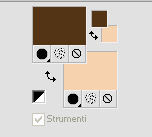 Passa il colore di primo piano a Gradiente di primo piano/sfondo, stile Lineare.  2. Apri alpha_magic. Finestra>Duplica o sulla tastiera maiuscola+D per fare una copia.  Chiudi l'originale. La copia, che sarà la base del tuo lavoro, non è vuota, ma contiene una selezione salvata sul canale alfa. Riempi  l'immagine trasparente con il gradiente. l'immagine trasparente con il gradiente.3. Effetti>Effetti di distorsione>Tasselli.  4. Livelli>Duplica. Effetti>Effetti geometrici>Inclina  Effetti>Plugins>Simple - Blintz. 5. Livelli>Duplica. Immagine>Rifletti. Cambia la modalità di miscelatura di queseto livello in Sovrapponi, o altro, e abbassa l'opacità all'80%. Livelli>Unisci>Unisci visibile. 6. Effetti>Plugins>Plugin Galaxy - Instant Mirror. 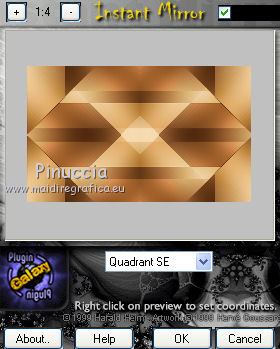 7. Selezione>Carica/Salva selezione>Carica selezione da canale alfa. la selezione sélection1 è subito disponibile. Devi soltanto cliccare Carica.  Selezione>Innalza selezione a livello. Effetti>Plugins>AP Lines - Lines SilverLining. 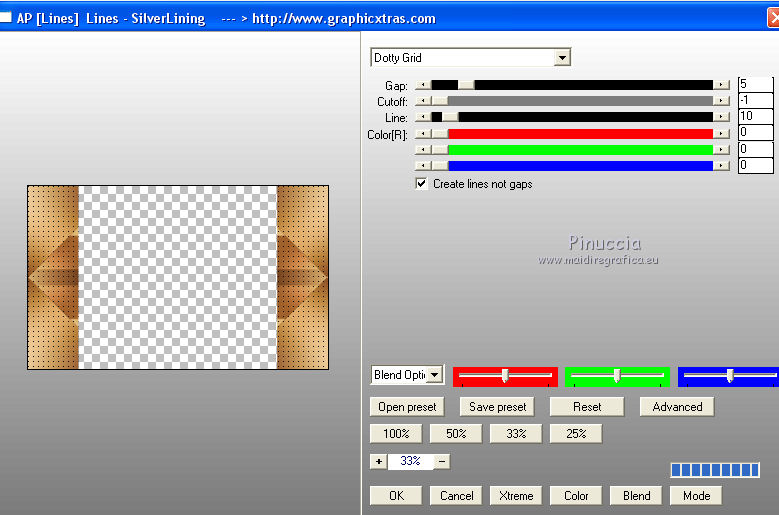 8. Effetti>Plugins>Alien Skin Eye Candy 5 Impact - Extrude. Seleziona il preset magic_extrude e ok. Questi i settaggi, in caso di problemi con il preset. 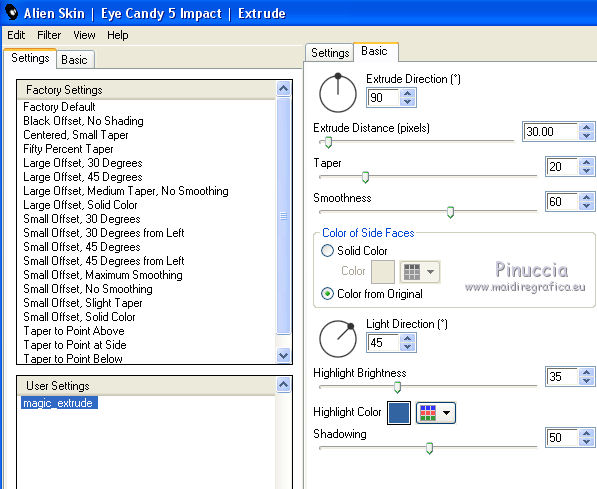 9. Selezione>Modifica>Seleziona bordature selezione.  Modalità di corrispondenza dello strumento Riempimento su Nessuno  Riporta il colore di primo piano a Colore. Riempi  la selezione con il tuo colore scuro di primo piano. la selezione con il tuo colore scuro di primo piano.Selezione>Deseleziona. 10. Effetti>Plugins>Alien Skin Eye Candy 5 Impact - Perspective Shadow. Seleziona il preset magic_shadow e ok. Questi i settaggi, in caso di problemi con il preset. 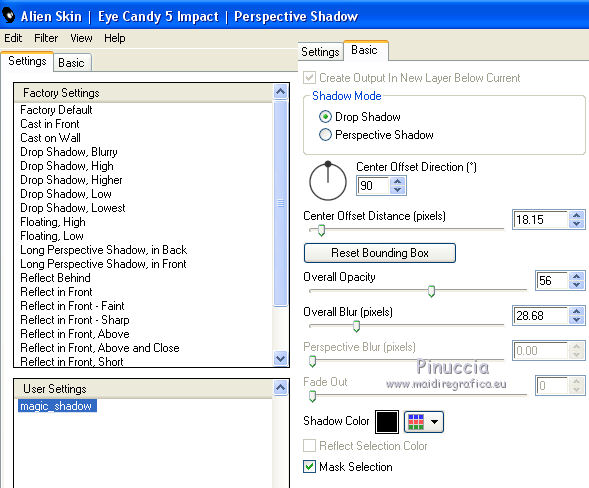 11. Attiva il livello di sfondo. Livelli>Duplica. Effetti>Plugins>Mura's Meister - Perspective Tiling, con i settaggi standard. 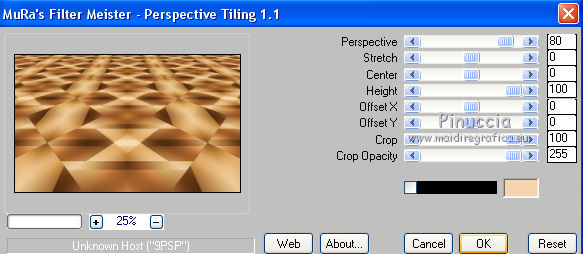 12. Premi il tasto K per attivare lo strumento Puntatore  se stai usando PSP 9 il tasto D per attivare lo strumento Deformazione  in modalità Scala  , , spingi il nodo superiore centrale verso il basso fino a 425 pixels, (se non visualizzi i Righelli, vai a Visualizza>Righelli) 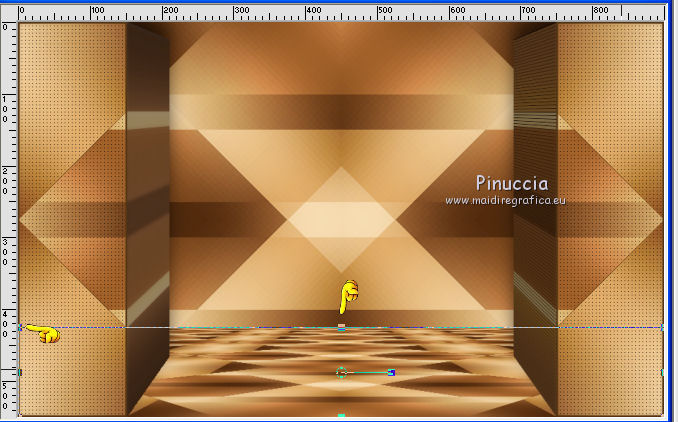 Tasto M per deselezionare lo strumento. 13. Effetti>Effetti 3D>Sfalsa ombra 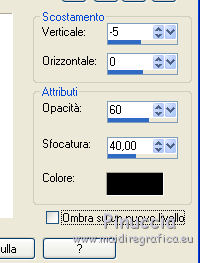 14. Attiva il livello superiore. Apri il tube deco e vai a Modifica>Copia. Torna al tuo lavoro e vai a Modifica>Incolla come nuovo livello. Effetti>Effetti 3D>Sfalsa ombra.  15. Apri il tube degli uccelli di Luz Cristina e vai a Modifica>Copia. Torna al tuo lavoro e vai a Modifica>Incolla come nuovo livello. Immagine>Rifletti. Posiziona  il tube come nel mio esempio. il tube come nel mio esempio.16. Apri il tube della donna di LisaT e vai a Modifica>Copia. Torna al tuo lavoro e vai a Modifica>Incolla come nuovo livello. Immagine>Ridimensiona, all'85%, tutti i livelli non selezionato. Regola>Messa a fuoco>Metti a fuoco. 17. Effetti>Effetti 3D>Sfalsa ombra.  18. Attiva il livello di sfondo. Livelli>Nuovo livello raster. Imposta il colore di primo piano con il colore bianco, e riempi  il livello con questo colore. il livello con questo colore.Livelli>Nuovo livello maschera>Da immagine. Apri il menu sotto la finestra di origine e vedrai la lista dei files aperti. Seleziona la maschera LF-Mask-202.  Effetti>Effetti di vordo>Aumenta. Livelli>Unisci>Unisci gruppo. Immagine>Rifletti. Cambia la modalità di miscelatura di questo livello in Indebolisci e abbassa l'opacità al 55%.  19. Effetti>Effetti 3D>Sfalsa ombra. 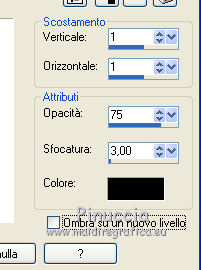 20. Attiva il livello di sfondo. Modifica>Copia. Immagine>Aggiungi bordatura, 1 pixel, simmetriche, colore scuro. Immagine>Aggiungi bordatura, 3 pixels, simmetriche, colore chiaro. Immagine>Aggiungi bordatura, 1 pixel, simmetriche, colore scuro. Immagine>Aggiungi bordatura, 50 pixels, simmetriche, colore bianco. 21. Attiva lo strumento Bacchetta magica  e clicca nel bordo di 50 pixels per selezionarlo. Modifica>Incolla nella selezione. 22. Regola>Sfocatura>Sfocatura gaussiana - raggio 60.  23. Effetti>Plugins>Filters Unlimited 2.0 - &<Bkg Designer sf10I> - Cruncher. 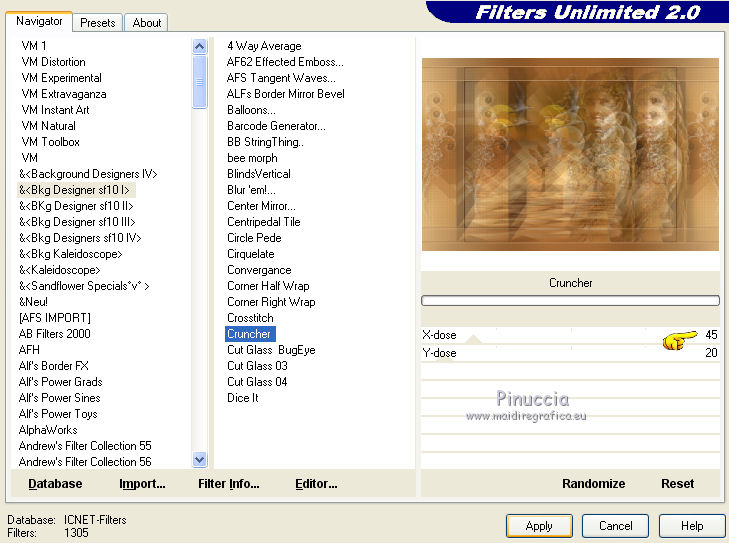 Effetti>Effetti di bordo>Aumenta. 24. Selezione>Inverti. Effetti>Effetti 3D>Sfalsa ombra, con il tuo colore scuro.  Modifica>Ripeti Sfalsa ombra. Selezione>Deseleziona. 25. Firma il tuo lavoro su un nuovo livello. Immagine>Aggiungi bordatura, 1 pixel, simmetriche, colore nero. Immagine>Ridimensiona, 900 pixels di larghezza, tutti i livelli selezionato. Regola>Messa a fuoco>Maschera di contrasto.  Salva in formato jpg. Il tube di questo esempio è di Gina  Le vostre versioni. Grazie  Olimpia  Maria L.  Puoi scrivermi per qualsiasi problema, o dubbio, se trovi un link che non funziona, o anche soltanto per dirmi se ti è piaciuto. Se vuoi mandarmi la tua versione, la aggiungerò alla mia traduzione. La mia mail è nel menu in cima alla pagina. 3 Dicembre 2016. |